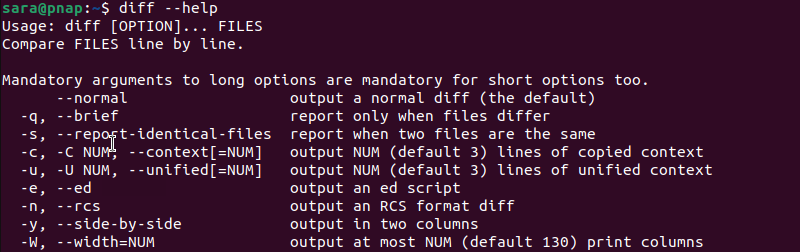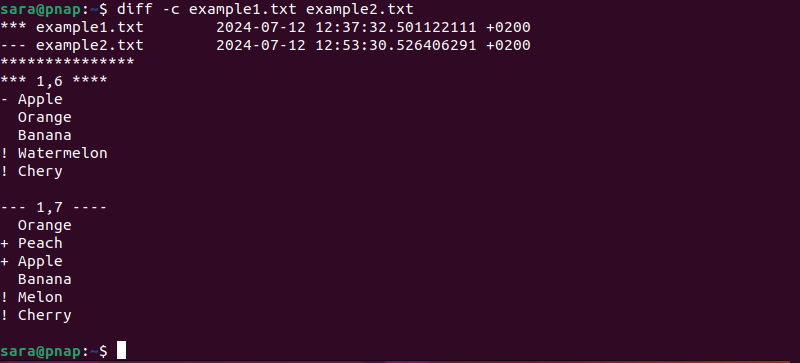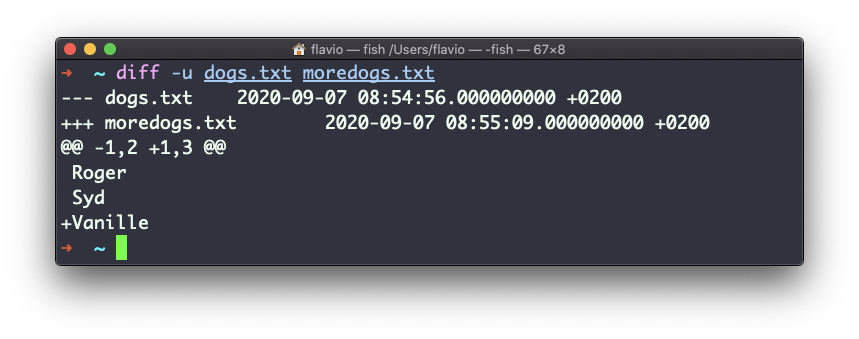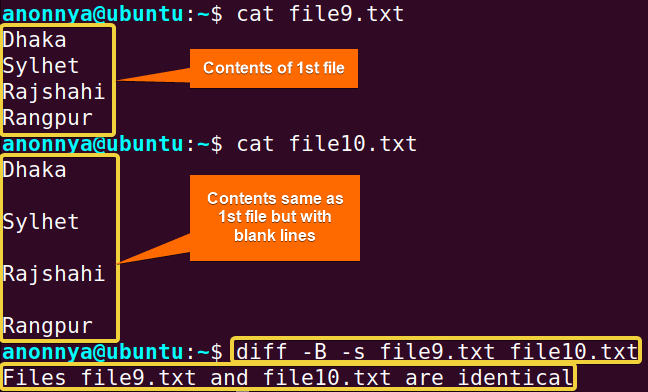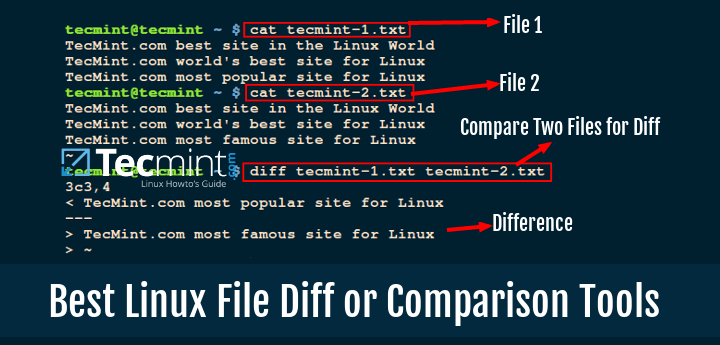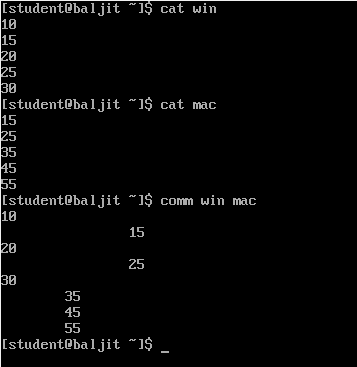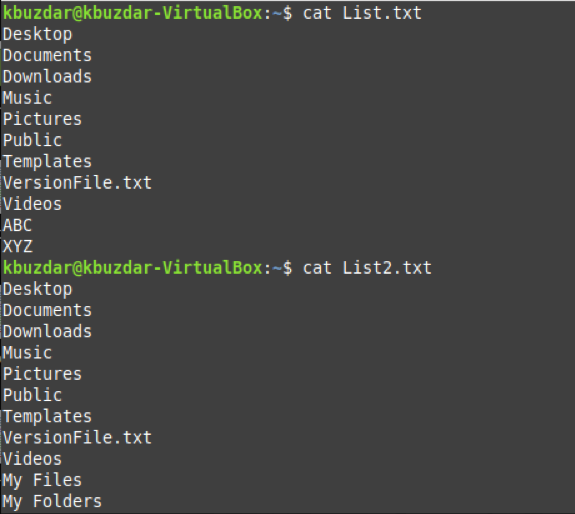Khi quản lý và phát triển dự án trên Linux, việc phải đối mặt với nhiều phiên bản khác nhau của cùng một tệp tin là điều không thể tránh khỏi. Bạn đã bao giờ tự hỏi làm thế nào để nhanh chóng xác định những thay đổi nhỏ nhất giữa hai file mã nguồn, hoặc tìm ra tệp nào đã bị chỉnh sửa trong một thư mục dự án lớn chưa? Sự bối rối khi so sánh thủ công không chỉ tốn thời gian mà còn dễ gây ra sai sót, ảnh hưởng trực tiếp đến chất lượng công việc. Đây chính là lúc lệnh diff trong Linux tỏa sáng như một công cụ không thể thiếu. Lệnh diff giúp bạn phát hiện sự khác biệt giữa các tệp hoặc thư mục một cách nhanh chóng, chính xác và hoàn toàn tự động. Trong bài viết này, chúng ta sẽ cùng nhau khám phá từ cú pháp cơ bản, các tùy chọn nâng cao, cho đến những ví dụ minh họa và mẹo ứng dụng thực tế để bạn có thể làm chủ công cụ mạnh mẽ này.
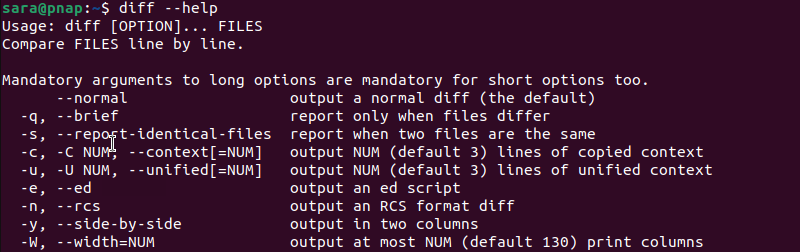
Giới thiệu chung về lệnh diff trong Linux
Khi làm việc với nhiều file trên hệ điều hành Linux là gì, nhu cầu so sánh sự khác biệt giữa chúng là một tác vụ thiết yếu và diễn ra gần như hàng ngày. Dù bạn là một lập trình viên đang rà soát lại các phiên bản mã nguồn, một quản trị viên hệ thống đang kiểm tra file cấu hình, hay đơn giản là một người dùng muốn xem lại các thay đổi trong tài liệu văn bản, việc tìm ra điểm khác biệt một cách chính xác là cực kỳ quan trọng.
Tuy nhiên, nhiều người dùng, đặc biệt là những người mới làm quen với Linux, thường cảm thấy bối rối và không biết cách sử dụng lệnh diff một cách đúng đắn và hiệu quả. Việc so sánh thủ công không chỉ mất thời gian mà còn tiềm ẩn nguy cơ bỏ sót những thay đổi quan trọng, dẫn đến các lỗi không đáng có trong công việc.
Giải pháp cho vấn đề này chính là lệnh diff, một tiện ích dòng lệnh mạnh mẽ được tích hợp sẵn trong hầu hết các bản phân phối Debian, Fedora hay Ubuntu. Lệnh diff sẽ giúp bạn phát hiện và hiển thị sự khác biệt giữa các file hoặc thư mục một cách nhanh chóng và chính xác. Nó không chỉ cho bạn biết các tệp có khác nhau hay không, mà còn chỉ rõ từng dòng đã được thêm, xóa hoặc thay đổi.
Để giúp bạn làm chủ công cụ này, bài viết sẽ được cấu trúc một cách rõ ràng và dễ hiểu. Chúng ta sẽ bắt đầu từ cú pháp cơ bản, đi sâu vào các tùy chọn phổ biến, tìm hiểu cách so sánh file và thư mục, xem qua các ví dụ minh họa chi tiết, và cuối cùng là khám phá những mẹo ứng dụng trong thực tế để tối ưu hóa quy trình làm việc của bạn.

Cú pháp cơ bản của lệnh diff
Để bắt đầu sử dụng lệnh diff, điều đầu tiên bạn cần nắm vững chính là cú pháp cơ bản của nó. Hiểu rõ cấu trúc lệnh và ý nghĩa của các tham số sẽ giúp bạn thao tác một cách tự tin và chính xác hơn.
Cấu trúc cú pháp lệnh diff
Cú pháp chung của lệnh diff rất đơn giản và dễ nhớ, có dạng như sau:
diff [tùy chọn] file1 file2
Trong đó, các thành phần có ý nghĩa như sau:
- diff: Là tên của lệnh bạn cần thực thi.
- [tùy chọn]: Đây là các cờ (flags) hoặc tham số không bắt buộc, cho phép bạn tùy chỉnh cách lệnh
diff hoạt động và định dạng kết quả đầu ra. Chúng ta sẽ tìm hiểu chi tiết về các tùy chọn phổ biến ở phần sau.
- file1: Là đường dẫn đến tệp tin hoặc thư mục thứ nhất mà bạn muốn dùng làm cơ sở để so sánh.
- file2: Là đường dẫn đến tệp tin hoặc thư mục thứ hai mà bạn muốn so sánh với tệp thứ nhất.
Về cơ bản, lệnh diff sẽ đọc nội dung của file1 và file2, sau đó phân tích và xuất ra những dòng khác biệt giữa chúng theo một định dạng cụ thể.
Giải thích các trạng thái trả về của lệnh
Một trong những khía cạnh mạnh mẽ của các công cụ dòng lệnh Unix là gì Linux là chúng thường trả về một “mã thoát” (exit code) sau khi thực thi xong. Mã này cho biết liệu lệnh có chạy thành công hay không và cung cấp thêm thông tin về kết quả. Lệnh diff cũng không ngoại lệ và có các mã trả về rất hữu ích, đặc biệt khi bạn muốn viết kịch bản (scripting) tự động.
Các mã trả về của diff bao gồm:
- 0: Mã này có nghĩa là không tìm thấy sự khác biệt nào. Hai tệp hoặc thư mục hoàn toàn giống nhau.
- 1: Mã này cho biết lệnh đã tìm thấy sự khác biệt giữa hai tệp hoặc thư mục.
- 2: Mã này báo hiệu rằng đã có lỗi xảy ra trong quá trình thực thi. Lỗi này có thể do một trong các tệp không tồn tại, không có quyền đọc, hoặc một vấn đề nào đó khác ngăn cản quá trình so sánh.
Việc hiểu rõ các mã trạng thái này cho phép bạn kiểm tra kết quả của lệnh diff trong các script shell một cách tự động, giúp xây dựng các quy trình làm việc phức tạp và thông minh hơn.
Các tùy chọn phổ biến khi sử dụng diff
Lệnh diff trở nên linh hoạt và mạnh mẽ hơn rất nhiều nhờ vào các tùy chọn đi kèm. Việc sử dụng đúng tùy chọn không chỉ giúp kết quả hiển thị dễ đọc hơn mà còn cho phép bạn tinh chỉnh quá trình so sánh theo đúng nhu cầu cụ thể của mình.
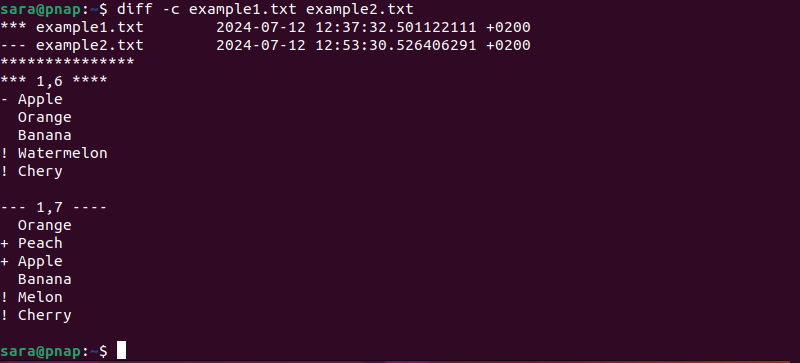
-c, -u, -i, -w và ý nghĩa từng tùy chọn
Đây là những tùy chọn được sử dụng thường xuyên nhất khi làm việc với diff. Mỗi tùy chọn mang lại một cách hiển thị hoặc một quy tắc so sánh khác nhau.
- -c (context format): Tùy chọn này cung cấp kết quả so sánh theo định dạng “context”. Ngoài các dòng khác biệt, nó còn hiển thị thêm vài dòng xung quanh (context) không thay đổi. Điều này giúp bạn dễ dàng xác định vị trí của sự thay đổi trong file. Các dòng khác biệt được đánh dấu bằng các ký tự đặc biệt như
! (thay đổi), + (thêm mới), và - (xóa bỏ).
- -u (unified format): Đây là tùy chọn được khuyến khích sử dụng nhiều nhất. Nó tạo ra một định dạng “hợp nhất” (unified), gọn gàng và dễ đọc hơn so với định dạng context. Kết quả từ tùy chọn
-u thường được dùng để tạo các file vá (patch). Các dòng bị xóa sẽ bắt đầu bằng -, và các dòng được thêm vào sẽ bắt đầu bằng +. Đây cũng là định dạng mặc định của lệnh git diff.
- -i (ignore case): Khi sử dụng tùy chọn này,
diff sẽ bỏ qua sự khác biệt về chữ hoa và chữ thường khi so sánh. Ví dụ, “Hello” và “hello” sẽ được coi là giống nhau. Tùy chọn này rất hữu ích khi bạn làm việc với các file văn bản không yêu cầu phân biệt chữ hoa/thường.
- -w (ignore all white space): Tùy chọn này yêu cầu
diff bỏ qua tất cả các khoảng trắng (space, tab) khi so sánh. Nó cực kỳ hữu ích cho các lập trình viên khi so sánh các file mã nguồn, nơi mà sự khác biệt về thụt đầu dòng hay khoảng trắng thường không ảnh hưởng đến logic của code.
Các tùy chọn khác hữu ích
Ngoài những tùy chọn phổ biến ở trên, diff còn cung cấp nhiều tham số khác để xử lý các tình huống đặc biệt, đặc biệt là khi làm việc với thư mục.
- –brief: Tùy chọn này chỉ thông báo ngắn gọn rằng hai file có khác nhau hay không, thay vì hiển thị chi tiết các dòng khác biệt. Ví dụ, nó sẽ in ra “Files file1 and file2 differ”. Điều này rất tiện lợi khi bạn chỉ cần kiểm tra nhanh trạng thái của nhiều cặp file.
- –report-identical-files hoặc -s: Ngược lại với
--brief, tùy chọn này sẽ thông báo khi hai file giống hệt nhau. Ví dụ: “Files file1 and file2 are identical”.
- –recursive hoặc -r: Đây là tùy chọn bắt buộc phải dùng khi bạn muốn so sánh hai thư mục. Khi có tùy chọn này,
diff sẽ duyệt qua tất cả các file và thư mục con bên trong hai thư mục nguồn một cách đệ quy, so sánh các file có cùng tên với nhau và báo cáo sự khác biệt.
- -q (quiet): Tương tự như
--brief, tùy chọn này cũng chỉ báo cáo liệu các tệp có khác nhau hay không, không hiển thị chi tiết.
Nắm vững các tùy chọn này sẽ giúp bạn tùy biến lệnh diff để nhận được kết quả chính xác và dễ hiểu nhất cho từng trường hợp cụ thể.

Cách so sánh file và thư mục bằng lệnh diff
Sau khi đã nắm được cú pháp và các tùy chọn cơ bản, chúng ta sẽ đi vào phần thực hành: cách sử dụng lệnh diff để so sánh file và thư mục. Đây là hai tác vụ phổ biến nhất mà bạn sẽ thực hiện với công cụ này.
So sánh file bằng diff
So sánh hai tệp tin là chức năng cốt lõi của diff. Nó giúp bạn nhanh chóng xác định sự thay đổi giữa hai phiên bản của một tài liệu, file cấu hình, hoặc một đoạn mã nguồn.
Ví dụ cách chạy lệnh:
Giả sử bạn có hai file văn bản là version1.txt và version2.txt. Để so sánh chúng, bạn chỉ cần mở terminal và chạy lệnh:
diff version1.txt version2.txt
Để kết quả dễ đọc hơn, bạn nên sử dụng tùy chọn -u (unified format):
diff -u version1.txt version2.txt
Cách đọc kết quả đầu ra:
Kết quả từ định dạng unified (-u) có cấu trúc rất rõ ràng:
- Dòng bắt đầu bằng
--- chỉ tệp gốc (file1).
- Dòng bắt đầu bằng
+++ chỉ tệp mới (file2).
- Dòng bắt đầu bằng
- là nội dung đã bị xóa khỏi tệp gốc.
- Dòng bắt đầu bằng
+ là nội dung đã được thêm vào tệp mới.
- Các dòng không có ký tự đặc biệt ở đầu là những dòng giống nhau, được hiển thị để cung cấp ngữ cảnh.
Việc hiểu rõ cách đọc này giúp bạn nhanh chóng nắm bắt được những thay đổi mà không cần phải mở cả hai file và so sánh từng dòng một cách thủ công.
So sánh thư mục bằng diff
Khi bạn cần quản lý một dự án với nhiều tệp tin, việc so sánh toàn bộ hai thư mục dự án (ví dụ: phiên bản 1.0 và 1.1) là một nhu cầu rất thực tế. Lệnh diff hoàn thành xuất sắc nhiệm vụ này với tùy chọn -r (recursive).
Dùng tùy chọn -r để so sánh thư mục:
Giả sử bạn có hai thư mục là project_v1 và project_v2. Để so sánh toàn bộ nội dung của chúng, bạn sử dụng lệnh:
diff -r project_v1 project_v2
Lệnh này sẽ duyệt qua cấu trúc cây của cả hai thư mục, tìm các tệp có cùng tên và đường dẫn tương đối để so sánh, đồng thời cũng phát hiện các tệp hoặc thư mục chỉ tồn tại ở một trong hai bên.
Cách lọc và đọc kết quả khác biệt:
Kết quả so sánh thư mục thường khá dài, bao gồm nhiều loại thông báo:
- “Only in [thư mục]: [tên file]”: Thông báo này cho biết tệp hoặc thư mục con chỉ tồn tại trong một thư mục được chỉ định.
- “Files [file1] and [file2] differ”: Thông báo này xuất hiện khi
diff phát hiện hai tệp cùng tên nhưng có nội dung khác nhau. Ngay sau đó, nó sẽ hiển thị chi tiết sự khác biệt của hai tệp đó, giống như khi bạn so sánh hai file riêng lẻ.
Để kết quả gọn gàng hơn, bạn có thể kết hợp với tùy chọn -q (quiet) hoặc --brief. Khi đó, lệnh sẽ chỉ liệt kê các tệp khác nhau và các tệp chỉ tồn tại ở một nơi mà không hiển thị chi tiết nội dung thay đổi.
diff -rq project_v1 project_v2
Lệnh này rất hữu ích để có một cái nhìn tổng quan nhanh về những gì đã thay đổi giữa hai phiên bản của một dự án lớn.
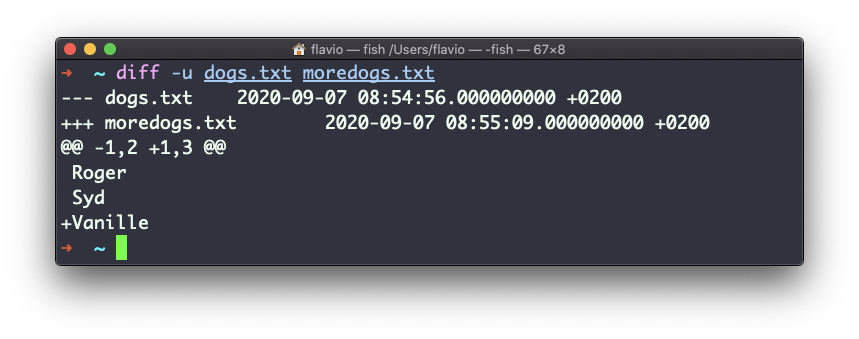
Ví dụ minh họa chi tiết
Lý thuyết sẽ trở nên dễ hiểu hơn rất nhiều khi được áp dụng vào các ví dụ thực tế. Trong phần này, chúng ta sẽ cùng nhau thực hành so sánh hai file văn bản ngắn và hai thư mục để bạn có thể hình dung rõ ràng cách lệnh diff hoạt động.
Ví dụ so sánh 2 file văn bản ngắn
Hãy bắt đầu với một kịch bản đơn giản. Chúng ta sẽ tạo ra hai file văn bản có nội dung gần giống nhau và xem diff báo cáo sự khác biệt như thế nào.
Kịch bản:
1. Tạo file thứ nhất tên là danhsach1.txt với nội dung sau:
Táo Chuối Cam
2. Tạo file thứ hai tên là danhsach2.txt. Trong file này, chúng ta thay “Cam” bằng “Xoài” và thêm “Dâu” vào cuối:
Táo Chuối Xoài Dâu
3. Bây giờ, hãy chạy lệnh diff với tùy chọn -u để có kết quả dễ đọc:
diff -u danhsach1.txt danhsach2.txt
Giải thích kết quả:
Kết quả bạn nhận được trên terminal sẽ trông như thế này:
--- danhsach1.txt 2023-10-27 10:00:00.000000000 +0700 +++ danhsach2.txt 2023-10-27 10:01:00.000000000 +0700 @@ -1,3 +1,4 @@ Táo Chuối -Cam +Xoài +Dâu
--- danhsach1.txt và +++ danhsach2.txt cho biết file gốc và file mới.@@ -1,3 +1,4 @@ là thông tin về khối thay đổi. Nó có nghĩa là “trong file 1, hiển thị 3 dòng bắt đầu từ dòng 1” và “trong file 2, hiển thị 4 dòng bắt đầu từ dòng 1”.-Cam cho thấy dòng “Cam” đã bị xóa khỏi file gốc.+Xoài và +Dâu cho thấy hai dòng này đã được thêm vào trong file mới.
Qua ví dụ này, bạn có thể thấy diff đã xác định chính xác cả sự thay đổi (change) và sự bổ sung (addition).
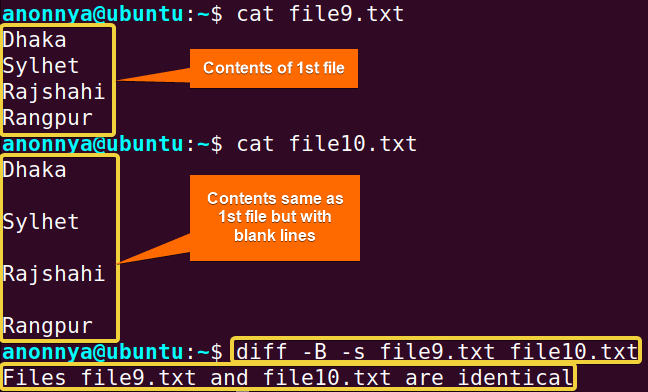
Ví dụ so sánh 2 thư mục chứa nhiều file
Bây giờ, hãy nâng cao hơn một chút với việc so sánh hai thư mục dự án.
Mô tả quy trình thực hiện:
1. Tạo cấu trúc thư mục như sau:
backup_v1/
├── index.html
└── css/
└── style.css
└── old_script.js
backup_v2/
├── index.html
└── css/
└── style.css
└── new_feature.js
2. Giả sử file index.html trong backup_v2 có một vài thay đổi nhỏ về nội dung so với file trong backup_v1. File css/style.css ở cả hai thư mục là giống hệt nhau. File old_script.js chỉ có trong backup_v1 và new_feature.js chỉ có trong backup_v2.
3. Chạy lệnh so sánh đệ quy với tùy chọn -r và -q để có báo cáo ngắn gọn:
diff -rq backup_v1 backup_v2
Cách phân tích kết quả:
Kết quả đầu ra sẽ tương tự như sau:
Files backup_v1/index.html and backup_v2/index.html differ. Only in backup_v1: old_script.js Only in backup_v2: new_feature.js
- Dòng đầu tiên báo cho bạn biết nội dung của file
index.html đã bị thay đổi.
- Dòng thứ hai cho biết file
old_script.js là duy nhất và chỉ tồn tại trong thư mục backup_v1.
- Dòng cuối cùng thông báo rằng file
new_feature.js chỉ có trong thư mục backup_v2.
Lệnh diff không đề cập đến file css/style.css, điều này ngầm cho chúng ta biết rằng chúng hoàn toàn giống nhau. Đây là một cách cực kỳ hiệu quả để kiểm tra nhanh các thay đổi giữa hai bản sao lưu hoặc hai phiên bản của một dự án.
Ứng dụng thực tiễn và mẹo sử dụng hiệu quả
Lệnh diff không chỉ là một công cụ lý thuyết mà còn có vô số ứng dụng trong công việc hàng ngày của các nhà phát triển, quản trị viên hệ thống và người dùng Linux là gì nói chung. Việc biết cách kết hợp diff với các lệnh khác và áp dụng các mẹo nhỏ sẽ giúp bạn tăng hiệu suất làm việc lên đáng kể.
Ứng dụng trong các lĩnh vực khác nhau:
- Quản lý phiên bản (Version Control): Trước khi có các hệ thống quản lý phiên bản phức tạp như Git,
diff và patch là bộ đôi cốt lõi để tạo và áp dụng các thay đổi giữa các phiên bản mã nguồn. Ngay cả ngày nay, lệnh git diff vẫn dựa trên nguyên tắc hoạt động của diff gốc.
- Kiểm thử phần mềm (Software Testing): Bạn có thể dùng
diff để so sánh kết quả đầu ra (output) của một chương trình với một kết quả mẫu đã biết là đúng. Nếu không có sự khác biệt, bài kiểm thử được xem là thành công.
- Xử lý file log: Quản trị viên hệ thống thường xuyên sử dụng
diff để so sánh các file log tại những thời điểm khác nhau, giúp nhanh chóng phát hiện các thông báo lỗi hoặc các hoạt động bất thường mới phát sinh.
- Kiểm tra và xác thực backup: Sau khi sao lưu một thư mục quan trọng, bạn có thể dùng
diff -r để so sánh thư mục gốc và thư mục sao lưu, đảm bảo rằng quá trình backup đã diễn ra thành công và không có file nào bị lỗi hay thiếu sót.
Mẹo kết hợp với các lệnh khác:
- Kết hợp với
grep: Bạn có thể lọc kết quả của diff để chỉ xem các dòng được thêm vào. Ví dụ: diff -u file1 file2 | grep '^\+'. Lệnh này sẽ chỉ hiển thị các dòng bắt đầu bằng ký tự +.
- Tạo và áp dụng file patch: Đây là một trong những ứng dụng mạnh mẽ nhất. Bạn có thể lưu kết quả khác biệt vào một file vá (patch) và gửi nó cho người khác.
- Tạo file patch:
diff -u old_version.c new_version.c > changes.patch
- Người nhận sau đó có thể áp dụng các thay đổi này vào file cũ của họ bằng lệnh
patch: patch old_version.c < changes.patch
- Sử dụng
diffstat: Nếu kết quả của diff quá dài, bạn có thể dùng diffstat để có một bản tóm tắt thống kê, cho biết có bao nhiêu file đã thay đổi, bao nhiêu dòng đã được thêm và xóa. Ví dụ: diff -u file1 file2 | diffstat.
Lưu ý khi sử dụng:
Khi làm việc với các loại file đặc biệt, bạn cần cẩn trọng. Lệnh diff được thiết kế chủ yếu cho file văn bản (text file). Khi bạn cố gắng dùng nó với các file nhị phân (binary file) như hình ảnh, file thực thi, hay tài liệu Word, nó thường chỉ báo cáo rằng "Binary files A and B differ" mà không cung cấp chi tiết hữu ích. Đối với các file có dung lượng rất lớn, quá trình so sánh có thể tốn nhiều tài nguyên hệ thống và thời gian.
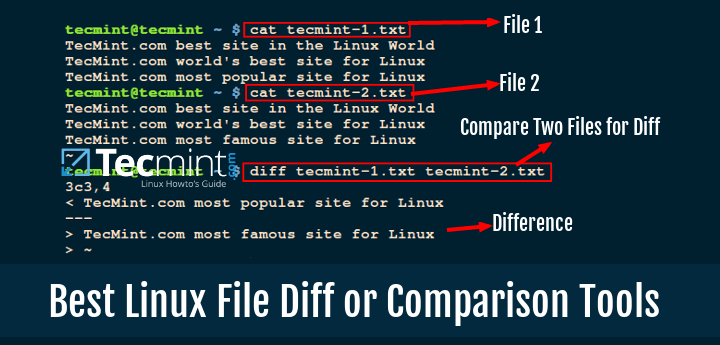
Các vấn đề thường gặp và cách khắc phục
Mặc dù diff là một công cụ mạnh mẽ và đáng tin cậy, đôi khi bạn có thể gặp phải những tình huống mà kết quả không như mong đợi. Hiểu rõ nguyên nhân và cách khắc phục các vấn đề phổ biến sẽ giúp bạn tiết kiệm thời gian và tránh được những phiền toái không đáng có.
Lệnh diff không hiển thị kết quả dù file khác nhau
Đây là một trong những tình huống gây bối rối nhất, đặc biệt với người dùng mới. Bạn chắc chắn rằng hai file có sự khác biệt, nhưng lệnh diff lại không trả về kết quả nào (mã thoát 0), nghĩa là nó cho rằng chúng giống hệt nhau.
Nguyên nhân và giải pháp:
Nguyên nhân phổ biến nhất của hiện tượng này là sự khác biệt nằm ở những thứ mà diff mặc định bỏ qua hoặc bạn đã yêu cầu nó bỏ qua. Cụ thể:
- Khác biệt về khoảng trắng (Whitespace): Sự khác biệt có thể chỉ là một vài dấu cách thừa ở cuối dòng, hoặc một file dùng tab trong khi file kia dùng dấu cách để thụt đầu dòng. Theo mặc định,
diff sẽ phát hiện những thay đổi này. Tuy nhiên, nếu bạn muốn bỏ qua chúng, hãy dùng tùy chọn -w (--ignore-all-space) hoặc -b (--ignore-space-change).
- Khác biệt về chữ hoa/chữ thường (Case): Nếu hai file chỉ khác nhau về cách viết hoa (ví dụ: "Linux" và "linux"),
diff sẽ coi chúng là khác nhau. Nếu bạn muốn bỏ qua loại khác biệt này, hãy sử dụng tùy chọn -i (--ignore-case).
- Dấu kết thúc dòng (Line Endings): Đây là một vấn đề tinh vi thường xảy ra khi làm việc trên nhiều hệ điều hành. File từ Windows thường dùng cặp ký tự CR LF (
\r\n) để kết thúc dòng, trong khi Linux và macOS chỉ dùng LF (\n). diff có thể phát hiện sự khác biệt này. Để giải quyết, bạn có thể sử dụng các công cụ như dos2unix để chuẩn hóa định dạng kết thúc dòng trước khi so sánh.
Bằng cách sử dụng các tùy chọn phù hợp như -i, -w, hoặc --strip-trailing-cr, bạn có thể tinh chỉnh cách diff nhận diện sự khác biệt để phù hợp với nhu cầu của mình.

So sánh thư mục bị lỗi hoặc báo sai khác khó hiểu
Khi so sánh các thư mục lớn bằng diff -r, bạn có thể gặp phải thông báo lỗi hoặc kết quả không như mong đợi.
Nguyên nhân và giải pháp:
- Thiếu quyền truy cập: Lỗi phổ biến nhất là "Permission denied". Điều này xảy ra khi tài khoản người dùng của bạn không có quyền đọc một hoặc nhiều file/thư mục con. Giải pháp là kiểm tra lại quyền sở hữu và quyền truy cập (sử dụng
ls -l), hoặc chạy lệnh diff với quyền quản trị viên bằng sudo nếu cần thiết.
- Quên sử dụng tham số
-r: Nếu bạn chạy lệnh diff dir1 dir2 mà không có tùy chọn -r (--recursive), lệnh sẽ báo lỗi vì nó không biết cách so sánh hai thư mục. Hãy luôn nhớ thêm -r khi làm việc với thư mục.
- Đường dẫn không chuẩn hóa: Đôi khi việc sử dụng các đường dẫn tương đối phức tạp hoặc các liên kết tượng trưng (symbolic links) có thể gây ra kết quả khó hiểu. Hãy thử sử dụng đường dẫn tuyệt đối và rõ ràng đến các thư mục để đảm bảo lệnh đang so sánh đúng đối tượng bạn mong muốn.
- Tệp tin đặc biệt (Special Files): Các thư mục có thể chứa các file không phải là file thông thường, chẳng hạn như device files hay sockets.
diff có thể gặp khó khăn khi xử lý chúng. Nếu bạn chỉ quan tâm đến các tệp văn bản thông thường, bạn có thể cần kết hợp diff với lệnh find để lọc ra các loại tệp cụ thể cần so sánh.
Bằng cách kiểm tra kỹ lưỡng các quyền, cú pháp lệnh và cấu trúc thư mục, hầu hết các vấn đề khi so sánh thư mục đều có thể được giải quyết một cách nhanh chóng.
Best Practices khi dùng lệnh diff
Để khai thác tối đa sức mạnh của lệnh diff và tích hợp nó vào quy trình làm việc một cách chuyên nghiệp, bạn nên tuân thủ một số nguyên tắc và thói quen tốt. Những "best practices" này không chỉ giúp kết quả dễ đọc hơn mà còn đảm bảo tính an toàn và hiệu quả khi xử lý dữ liệu.
1. Luôn sử dụng tùy chọn -u trong báo cáo để dễ đọc
Định dạng đầu ra mặc định của diff khá khó đọc và không cung cấp nhiều ngữ cảnh. Thay vào đó, hãy tập thói quen luôn sử dụng tùy chọn -u (unified format). Định dạng này được hỗ trợ rộng rãi bởi nhiều công cụ khác (bao gồm cả Git), gọn gàng, và cách nó hiển thị các dòng thêm (+) và xóa (-) đã trở thành một tiêu chuẩn không chính thức. Kết quả từ diff -u giúp bạn và đồng nghiệp nhanh chóng hiểu được các thay đổi mà không cần phải căng mắt phân tích.
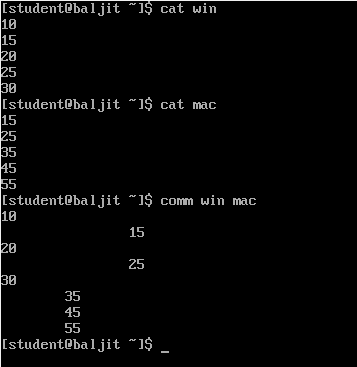
2. Không dùng diff trực tiếp trên file nhị phân, dùng công cụ chuyên biệt
Lệnh diff được tối ưu hóa cho các file văn bản thuần túy. Khi bạn thử chạy nó trên các file nhị phân (binary files) như hình ảnh (JPEG, PNG), tài liệu (PDF, DOCX), hoặc file đã được biên dịch, nó thường chỉ đưa ra một thông báo ngắn gọn như "Binary files file1 and file2 differ". Thông báo này không cung cấp giá trị thực tế nào. Thay vào đó, hãy sử dụng các công cụ chuyên biệt được thiết kế cho từng loại file, ví dụ như ExifTool để so sánh metadata ảnh, hoặc các tính năng so sánh tài liệu tích hợp trong Microsoft Word/LibreOffice.
3. Kết hợp diff với phiên bản quản lý như Git để phân tích thay đổi
Trong môi trường phát triển hiện đại, việc sử dụng diff độc lập để quản lý mã nguồn là không còn phổ biến. Thay vào đó, hãy coi diff là công cụ nền tảng mà các hệ thống quản lý phiên bản (Version Control System - VCS) như Git xây dựng lên. Lệnh git diff sử dụng cùng một logic nhưng được tích hợp sâu hơn vào quy trình làm việc của Git. Nó có thể so sánh nhánh làm việc của bạn với commit cuối cùng, so sánh giữa hai commit bất kỳ, hoặc giữa hai nhánh khác nhau. Hãy tận dụng sức mạnh của git diff để phân tích thay đổi trong các dự án của bạn một cách hiệu quả và có hệ thống.
4. Đảm bảo backup trước khi xử lý file quan trọng
Mặc dù diff là một lệnh chỉ đọc và không làm thay đổi các file gốc của bạn, nhưng quy trình làm việc sau đó (ví dụ như dùng lệnh patch để áp dụng các thay đổi) lại có thể ghi đè lên dữ liệu. Do đó, một nguyên tắc vàng là luôn luôn tạo một bản sao lưu (backup) các tệp tin hoặc thư mục quan trọng trước khi bạn thực hiện bất kỳ thao tác sửa đổi nào dựa trên kết quả của diff. An toàn dữ liệu phải luôn được đặt lên hàng đầu, và một bản backup đơn giản có thể cứu bạn khỏi những sai lầm không đáng có.
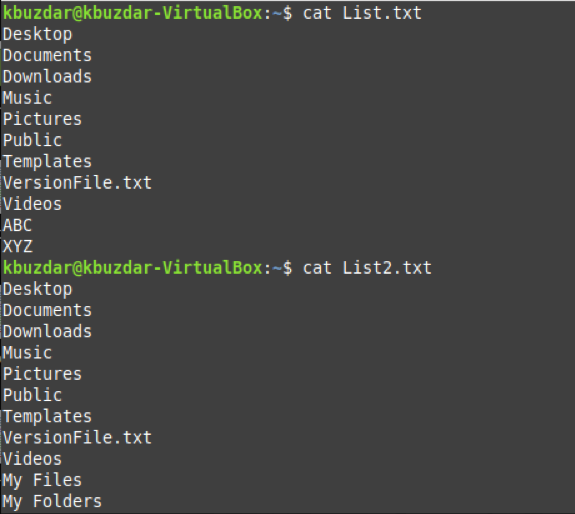
Kết luận
Qua bài viết này, chúng ta đã cùng nhau thực hiện một hành trình chi tiết để khám phá và làm chủ lệnh diff trong Linux. Từ cú pháp cơ bản, ý nghĩa của các mã trạng thái, cho đến sức mạnh của các tùy chọn như -u, -r, -i, và -w, bạn giờ đây đã có trong tay một công cụ vô cùng linh hoạt để so sánh tệp tin và thư mục. Lệnh diff không chỉ đơn thuần là một tiện ích dòng lệnh, mà nó còn là nền tảng cho nhiều quy trình làm việc quan trọng, từ việc quản lý phiên bản mã nguồn, kiểm thử phần mềm cho đến việc giám sát hệ thống và xác thực các bản sao lưu.
Vai trò của diff là giúp bạn nhanh chóng xác định sự khác biệt, tiết kiệm thời gian và giảm thiểu sai sót so với việc so sánh thủ công. Để thực sự nắm vững công cụ này, không có cách nào tốt hơn là tự mình thực hành. Tôi khuyến khích bạn hãy mở terminal lên, tạo ra các file và thư mục ví dụ, và thử nghiệm các lệnh cũng như tùy chọn mà chúng ta đã thảo luận. Việc áp dụng vào các tình huống thực tế trong công việc sẽ giúp kiến thức của bạn trở nên sâu sắc và bền vững hơn.
Thế giới của các công cụ dòng lệnh Linux vô cùng rộng lớn. Sau khi đã thành thạo diff, bạn có thể tìm hiểu thêm về các công cụ so sánh nâng cao khác như colordiff để làm cho kết quả có màu sắc dễ nhìn, wdiff để so sánh theo từng từ thay vì từng dòng, hay các ứng dụng GUI như meld hoặc kdiff3 cho trải nghiệm trực quan hơn. Chúc bạn thành công trên con đường chinh phục và tối ưu hóa quy trình làm việc của mình trên Linux!